パソコンの時刻合わせ、上級編。
コマンドプロンプトを開きnet time /setsntp:ntp.sut.ac.jpと打ち込みエンターを押す。コマンドが正常に実行されていれば時計は正確な時刻を表示するようになる。
ちなみにntp.sut.ac.jpは東京理科大学のNTPサーバー名である。
パソコンの時刻合わせ、一般編。
コントロールパネル→時計、言語、および地域→日付と時刻の設定→インターネット時刻。
もしくは画面の右下に表示されている時刻を右クリック→日付と時刻の設定→インターネット時刻。
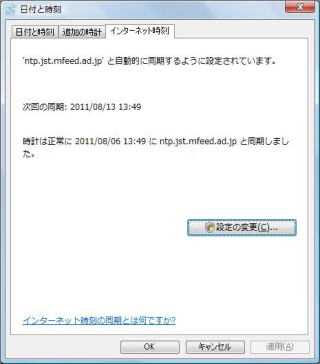
ここで「~と自動的に同期するように設定されています。」となっていれば特に何もする必要はない。
エラーが表示されていたら、設定の変更をクリックする。
「インターネット時刻サーバーと同期する」にチェックが入っているか確認する。
指定されているサーバーにエラーが出ていたら▼を押して別のサーバーを選ぶ。
今すぐ更新をクリックして時刻が同期されたら作業終わり。
エラーになったら別のサーバーを選んでみる。
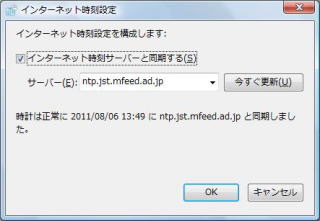
これを何回かやっても時刻が同期できなければインターネットの経路に問題が起きている可能性が高い。
このケースはよくあり、NTPサーバーが動いてなかったり、経路に問題があってつながらないケースも多い。
特にデフォルトのtime.windows.comなどは間にルータが30個以上あって接続できないケースが頻発している。
こういうときはインターネット時刻設定のサーバのアドレスが表示されているところにntp.sut.ac.jpや、ntp.jst.mfeed.ad.jpを貼り付けて、時刻同期を実行するとうまくいく確率が上がる。
上の画像はntp.jst.mfeed.ad.jpにアクセスした場合の成功例である。
これでもうまくいかない場合にはファイアーウォールや、セキュリティ対策ソフトが原因というケースも考えられる。
実際にエラーを連発する障害にめぐりあったのでファイアーウォールを停止してみた。
これで時刻は設定できるようになったが、ファイアーウォールを停止したままにするわけにはいかないので、例外の設定でNTP(UDP/123)の通信を通すように変更した。
同じような目にあった人が設定を変えるならあらかじめ使っているセキュリティ対策ソフトの関連サイトで設定方法をよく調べて見るのがいいだろう。
ここに書いているようにして時計を合わせてみたがすぐに狂ってしまうというケースではパソコンに内蔵されているボタン電池の寿命を疑おう。
このページのトップへ




